考生文件夹下存在一个数据库文件“samp2.mdb”,里面已经设计好表对象“tEmployee”、“tSell”和“tBook”,试按以下要求完成设计:(1)创建一个查询,查找并显示单价高于平均单价的图书“书名”和“出版社名称”等字段内容,所建查询名为“qT1”。(2)创建一个查询,按输入的售出日期查找某日期的售书情况,并按数量降序显示“姓名”、“书名”、“数量”三个字段的内容,所建查询名为“qT2”;当运行该查询时,应显示参数提示信息:“请输入售出日期”。(3)创建一个查询,查找单价大于等于15且小于等
题目
考生文件夹下存在一个数据库文件“samp2.mdb”,里面已经设计好表对象“tEmployee”、“tSell”和“tBook”,试按以下要求完成设计:
(1)创建一个查询,查找并显示单价高于平均单价的图书“书名”和“出版社名称”等字段内容,所建查询名为“qT1”。
(2)创建一个查询,按输入的售出日期查找某日期的售书情况,并按数量降序显示“姓名”、“书名”、“数量”三个字段的内容,所建查询名为“qT2”;当运行该查询时,应显示参数提示信息:“请输入售出日期”。
(3)创建一个查询,查找单价大于等于15且小于等于20的图书,并显示“书名”、“单价”、“作者名”和“出版社名称”四个字段的内容,所建查询名为“qT3”。
(4)创建一个查询,统计每名雇员的售书总量,并将显示的字段名设为“姓名”和“总数量”,所建查询名为“qT4”。
相似考题
参考答案和解析
 (2)【操作步骤】
步骤1:选中“查询”对象单击“新建”按钮选中“设计视图”单击“确定”按钮。在“显示表”对话框中双击表“tBook”、“tSell”、“tEmployee”关闭“显示表”对话框。
步骤2:双击“temployee”表“姓名”字段。
步骤3:双击“tBook”表“书名”字段。
步骤4:分别双击“tSell”表“数量”、“售出日期”字段。
步骤5:在“售出日期”字段的“条件”行输入:[请输入售出日期]取消该字段的“显示”复选框的勾选。在“数量”字段的“排序”行下拉列表中选中“降序”。如图2-221所示。
步骤6:单击工具栏中的“保存”按钮保存为“qT2”单击“确定”按钮关闭设计视图。
(2)【操作步骤】
步骤1:选中“查询”对象单击“新建”按钮选中“设计视图”单击“确定”按钮。在“显示表”对话框中双击表“tBook”、“tSell”、“tEmployee”关闭“显示表”对话框。
步骤2:双击“temployee”表“姓名”字段。
步骤3:双击“tBook”表“书名”字段。
步骤4:分别双击“tSell”表“数量”、“售出日期”字段。
步骤5:在“售出日期”字段的“条件”行输入:[请输入售出日期]取消该字段的“显示”复选框的勾选。在“数量”字段的“排序”行下拉列表中选中“降序”。如图2-221所示。
步骤6:单击工具栏中的“保存”按钮保存为“qT2”单击“确定”按钮关闭设计视图。
 (3)【操作步骤】
步骤1:选中“查询”对象单击“新建”按钮选中“设计视图”单击“确定”按钮。在“显示表”对话框中双击表“tBook”关闭“显示表”对话框。
步骤2:分别双击“书名”、“单价”、“作者名”、“出版社名称”字段。
步骤3:在“单价”字段的“条件”行输入:>=15And=20。如图2-222所示。
(3)【操作步骤】
步骤1:选中“查询”对象单击“新建”按钮选中“设计视图”单击“确定”按钮。在“显示表”对话框中双击表“tBook”关闭“显示表”对话框。
步骤2:分别双击“书名”、“单价”、“作者名”、“出版社名称”字段。
步骤3:在“单价”字段的“条件”行输入:>=15And=20。如图2-222所示。
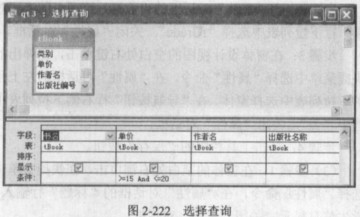 步骤4:单击工具栏中的“保存”按钮保存为“qT3”单击“确定”按钮关闭设计视图。
(4)【操作步骤】
步骤1:选中“查询”对象单击“新建”按钮选中“设计视图”单击“确定”按钮。在“显示表”对话框双击表“tSell”、“tEmployee”关闭“显示表”对话框。
步骤2:分别双击“tEmployee”表中的“姓名”字段和“tSell”表中的“数量”字段。
步骤3:执行【视图】→【总计】菜单命令在“数量”字段的“总计”行下拉列表中选择“总计”。
步骤4:在“姓名”字段的“总计”行下拉列表中选择“分组”。
步骤5:在“数量”字段的“字段”行前面添加“总数量:”字样。如图2-223所示。
步骤6:单击工具栏中的“保存”按钮保存为“qT4”单击“确定”按钮关闭设计视图。
步骤4:单击工具栏中的“保存”按钮保存为“qT3”单击“确定”按钮关闭设计视图。
(4)【操作步骤】
步骤1:选中“查询”对象单击“新建”按钮选中“设计视图”单击“确定”按钮。在“显示表”对话框双击表“tSell”、“tEmployee”关闭“显示表”对话框。
步骤2:分别双击“tEmployee”表中的“姓名”字段和“tSell”表中的“数量”字段。
步骤3:执行【视图】→【总计】菜单命令在“数量”字段的“总计”行下拉列表中选择“总计”。
步骤4:在“姓名”字段的“总计”行下拉列表中选择“分组”。
步骤5:在“数量”字段的“字段”行前面添加“总数量:”字样。如图2-223所示。
步骤6:单击工具栏中的“保存”按钮保存为“qT4”单击“确定”按钮关闭设计视图。
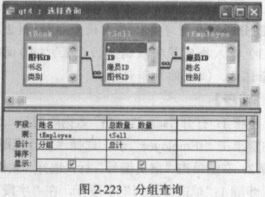
【操作步骤】 步骤1:打开“samp2.mdb”数据库窗口,选中“查询”对象,单击“新建”按钮,选中“设计视图”,单击“确定”按钮。在“显示表”对话框双击表“tBook”,关闭“显示表”对话框。 步骤2:分别双击“书名”、“出版社名称”、“单价”字段。 步骤3:在“单价”字段的“条件”行输入:>(select avg([单价])from tbook),取消“单价”字段的“显示”复选框的勾选。如图2-220所示。 步骤4:单击工具栏中的“保存”按钮,保存为“qT1”,单击“确定”按钮,关闭设计视图。
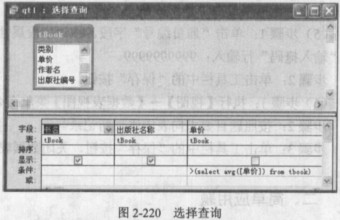 (2)【操作步骤】
步骤1:选中“查询”对象,单击“新建”按钮,选中“设计视图”,单击“确定”按钮。在“显示表”对话框中双击表“tBook”、“tSell”、“tEmployee”,关闭“显示表”对话框。
步骤2:双击“temployee”表“姓名”字段。
步骤3:双击“tBook”表“书名”字段。
步骤4:分别双击“tSell”表“数量”、“售出日期”字段。
步骤5:在“售出日期”字段的“条件”行输入:[请输入售出日期],取消该字段的“显示”复选框的勾选。在“数量”字段的“排序”行下拉列表中选中“降序”。如图2-221所示。
步骤6:单击工具栏中的“保存”按钮,保存为“qT2”,单击“确定”按钮,关闭设计视图。
(2)【操作步骤】
步骤1:选中“查询”对象,单击“新建”按钮,选中“设计视图”,单击“确定”按钮。在“显示表”对话框中双击表“tBook”、“tSell”、“tEmployee”,关闭“显示表”对话框。
步骤2:双击“temployee”表“姓名”字段。
步骤3:双击“tBook”表“书名”字段。
步骤4:分别双击“tSell”表“数量”、“售出日期”字段。
步骤5:在“售出日期”字段的“条件”行输入:[请输入售出日期],取消该字段的“显示”复选框的勾选。在“数量”字段的“排序”行下拉列表中选中“降序”。如图2-221所示。
步骤6:单击工具栏中的“保存”按钮,保存为“qT2”,单击“确定”按钮,关闭设计视图。
 (3)【操作步骤】
步骤1:选中“查询”对象,单击“新建”按钮,选中“设计视图”,单击“确定”按钮。在“显示表”对话框中双击表“tBook”,关闭“显示表”对话框。
步骤2:分别双击“书名”、“单价”、“作者名”、“出版社名称”字段。
步骤3:在“单价”字段的“条件”行输入:>=15And=20。如图2-222所示。
(3)【操作步骤】
步骤1:选中“查询”对象,单击“新建”按钮,选中“设计视图”,单击“确定”按钮。在“显示表”对话框中双击表“tBook”,关闭“显示表”对话框。
步骤2:分别双击“书名”、“单价”、“作者名”、“出版社名称”字段。
步骤3:在“单价”字段的“条件”行输入:>=15And=20。如图2-222所示。
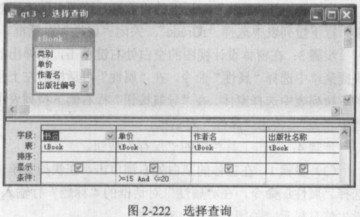 步骤4:单击工具栏中的“保存”按钮,保存为“qT3”,单击“确定”按钮,关闭设计视图。
(4)【操作步骤】
步骤1:选中“查询”对象,单击“新建”按钮,选中“设计视图”,单击“确定”按钮。在“显示表”对话框双击表“tSell”、“tEmployee”,关闭“显示表”对话框。
步骤2:分别双击“tEmployee”表中的“姓名”字段和“tSell”表中的“数量”字段。
步骤3:执行【视图】→【总计】菜单命令,在“数量”字段的“总计”行下拉列表中选择“总计”。
步骤4:在“姓名”字段的“总计”行下拉列表中选择“分组”。
步骤5:在“数量”字段的“字段”行前面添加“总数量:”字样。如图2-223所示。
步骤6:单击工具栏中的“保存”按钮,保存为“qT4”,单击“确定”按钮,关闭设计视图。
步骤4:单击工具栏中的“保存”按钮,保存为“qT3”,单击“确定”按钮,关闭设计视图。
(4)【操作步骤】
步骤1:选中“查询”对象,单击“新建”按钮,选中“设计视图”,单击“确定”按钮。在“显示表”对话框双击表“tSell”、“tEmployee”,关闭“显示表”对话框。
步骤2:分别双击“tEmployee”表中的“姓名”字段和“tSell”表中的“数量”字段。
步骤3:执行【视图】→【总计】菜单命令,在“数量”字段的“总计”行下拉列表中选择“总计”。
步骤4:在“姓名”字段的“总计”行下拉列表中选择“分组”。
步骤5:在“数量”字段的“字段”行前面添加“总数量:”字样。如图2-223所示。
步骤6:单击工具栏中的“保存”按钮,保存为“qT4”,单击“确定”按钮,关闭设计视图。
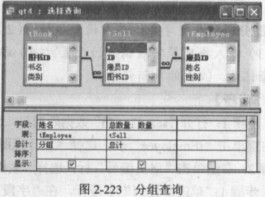 解析:(1)本题主要考查查询条件的sQL语句的表达方法。本题考点:创建参数查询、子查询和选择查询。
解析:(1)本题主要考查查询条件的sQL语句的表达方法。本题考点:创建参数查询、子查询和选择查询。(2)本题主要考查参数查询的设计方法。
(3)本题考查简单的条件查询。
(4)本题主要考查分组查询。
更多“考生文件夹下存在一个数据库文件“samp2.mdb”,里面已经设计好表对象“tEmployee”、“tSell”和“tBook” ”相关问题
-
第1题:
根据以下资料,回答下列各题。 考生文件夹下存在一‘个数据库文件“samp2.mdb”,里面已经设计好"tStud”、"tCourse”、“tScore”三个关联表对象和一个空表“tTemp”。试按以下要求完成设计: 创建一个查询,查找并输出姓名是三个字的男女学生各自的人数,字段显示标题为 “性别”和“NUM”,所建查询命名为“qT1”。 注意,要求按照学号来统计人数。
正确答案:
【审题分析】本题考查“计算”查询,在查询中计算名字为三个字的“男”、女”人数,对“性别”分组len(姓名)=3以上查询条件。
【操作步骤】
步骤1:双击打开“samp2.mdb”数据库,仅击“在设计视图中创建查询”,在“显示表”对话框添加“tStud”表,关闭“显示表”对话框。单击“总计”按钮。双击“tStud”表“性别”字段,在其“总计”行选择分组。双击“学号”字段,在其左侧单击鼠标定位输入标题:num。在其总计行选择“计数”,在“字段”行第三列输入: len([姓名】),求“姓名”字段值的长度,在其条件行内输入:3。
步骤2:单击“保存”按钮,保存输入文们名“qt1”。单击“确定”按钮,关闭“qt1”查询窗口。
-
第2题:
根据以下资料,回答下列各题。
考生文件夹下存在一个数据库文件“samp3.mdb”,里面已经设计好窗体对象“frest”及宏对象“ml”。试在此基础上按照以下要求补充窗体设计:
在窗体的窗体页眉节区位置添加一个标签控件,其名称为“bTitle”,标题显示为“窗体测试样例”。
正确答案:
【审题分析】本题主要考查窗体下控体的设计方法,控体标题、名称的设计。通过宏的调用实现对控体的功能。
【操作步骤】
步骤1:双击打开“samp3.mdb”数据库,单击“窗体”对象,单击“ttest”窗体,单击“设计”按钮.在“设计”视图下,单击工具箱上的“标签”控件。在窗体页眉区拖动一个矩形框,在矩形框上右键单击鼠标,在弹出的快捷菜单中选择“属性”命令,在“属性”对话框内输入名称为:bTifle,标题为:窗体测试样例。 步骤2:单击“保存”按钮保存设置。
-
第3题:
根据以下资料,回答下列各题。 考生文件夹下存在~个数据库文件“samp3.mdb”,里面已经设计好窗体对象“fStaff”。 试在此基础上按照以下要求补充窗体设计: 在窗体的窗体页眉节区位置添加一个标签控件,其名称为“bTitle”,标题显示为“员工信息输出”。
正确答案:
【审厦分析】本题考查窗体控件的应用,其中包括控件的设计、样式的设置、名称和标题的修改以及功能的实现。考生主--掌握工具的控件的使用方法以及功能。
【操作步骤】
(1)步骤1:双击打开“samp3.mdb”数据库窗12。单击“窗体”对象,单击“fStaff"窗体,然后单击“设计”按钮。单击工具箱中的“标签”控件。在“窗体的页眉”处拖动一个矩形框。在矩形框内输入。员工信息输出”,按下键盘上的回车键。在矩形框上右键单击,在弹出的快捷菜单上选烨“属性”命令。在“属性”对话框“名称”对应行中输入“bTit1e”。如图6所示。
步骤2t修改完成后直接关闭“属性”对话框。步骤3:单击“保存”按钮保存设置。

-
第4题:
根据以下资料,回答下列各题。 在考生文件夹下,存在一个数据库文件“sampl.mdb”,里边已经设计好了表对象“tDoctor”、“toffice”、“tPatient”和‘tSubscribe”。试按以下操作要求,完成各种操作: 分析“tSubscribe”数据表的字成,判断并设置其主键。
正确答案:
【审题分析】(1)主要考查主键设置方法以及主键的含义,能作为主键的“字段”的字段值必须满足唯一性(2)考查掩码的设置方法,掌握在“掩码”中一些符号所代表特殊类符号。字段的大小设置,一个合理的字段大小一定能够节约数据库存储空间。(3)考查默认值的设置。查阅向导的设计方法,查阅向导不但能方便输入,而且对数据有效性控制起到促进作用。(4)考查表结构的调整:字段的删除。有效规则的设置,有效规则设置主要用来控制输入数据的有效性。(5)主要考查表的美化设置。(6)考查多表联系设置方法,考生要掌握“实施参照完整性”的含义。
【操作步骤】
步骤1:双击打开“sampI mdb”数据库,单击“表”对象。双击“tSubscdbe”表,发现只有字段“预约ID”的字段值是惟一的。所以把“预约ID”设为主键,关闭“tSubscribe”表。单击"tSubscribe,,表,单击“设计”按钮,在“tSubscribe”表设计视图右键单击“预约ID”所在行,在弹出的快捷菜单中选择“主键、命令。
步骤2:单击“保存”按钮保存表结构的修改。关闭设计视图。
-
第5题:
根据以下资料,回答下列各题。 在考生文件夹下,“samp1.mdb”数据库文件中已建立表对象“tEmployee”。试按以下操作要求,完成表的编辑: 根据“tEmployee”表的结构,判断并设置主键。
正确答案:
【审题分析】【1)考查主键字段的制定与主键的设计方法。(2)考查表结构的调整中的添加字段,以及字段属性的设置。(3)和(2)相同,也是属于表结构的调整,添加新字段和表记录的删除的方法。(4)考查“查询向导”的设置。“查阅向导”设置对数据的输入方便性和有效起着非常重要的作用。(5)考查“日期\时问”型字段的“掩码”设计。(6)考查表记录操作的“删除”记录。
【操作步骤】
步骤1:双击“sampl.mdb”数据库。单击“表”对象,双击表“temployee”.判断具有字段值唯一性只有“编号”字段,故将“编号”设为主键。关闭“tamph,yee”表。
步骤2:单击“temployee”表,单击“设计”按钮。在“编号”上右键单击,在弹出的快捷菜单,”选择“主键”命令。
步骤3:单击“保存”按钮.关闭设计视图。
